PS合成一幅废墟中的没落城市风景教程(2)
来源:it世界网
作者:河马
学习:3188人次
3、再次复制背景图层,然后移动到顶部,设置混合模式为滤色,执行“图层—新建调整图层—色彩平衡”,应用以下设置 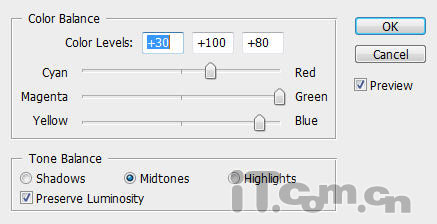

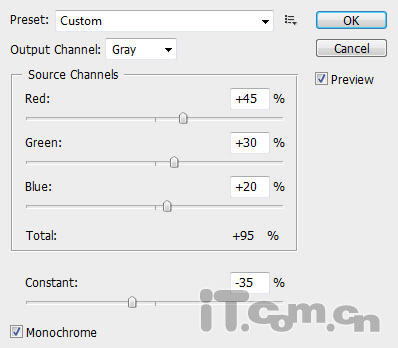
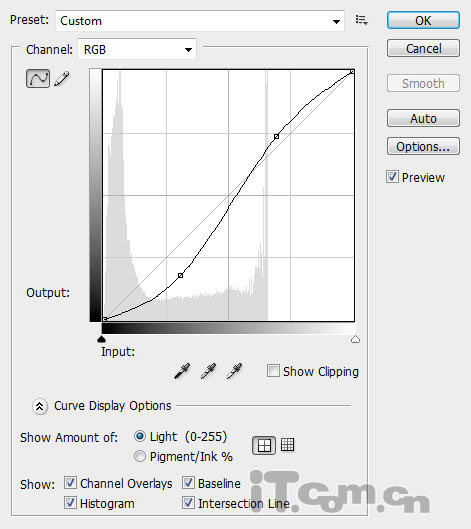
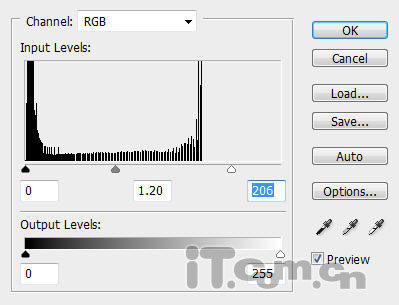

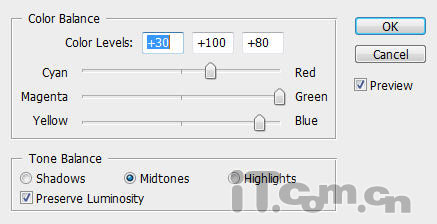
效果如图所示

4、按下来要把图片的颜色变暗一点,执行“图层—新建调整图层—通道混合器”,应用下图所示的设置。
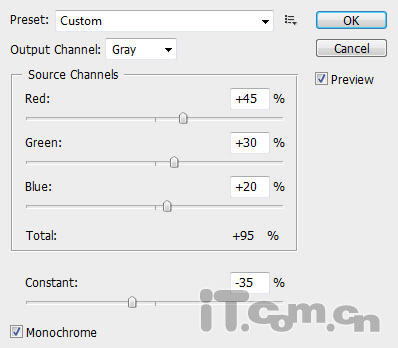
5、执行“图层—新建调整图层—曲线”应用下图所示的设置
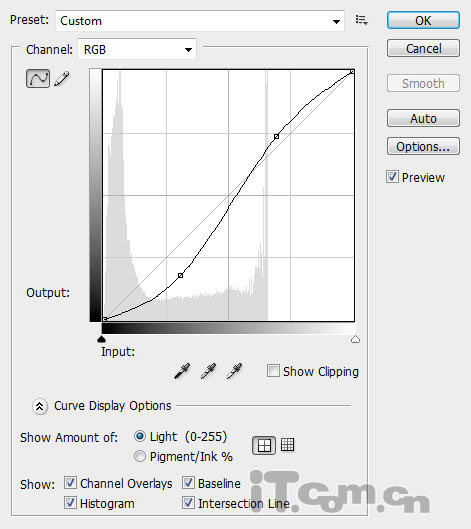
6、最后再新建一个色阶调整图层,设置如图所示
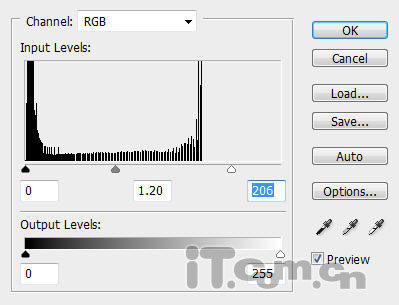
效果如图所示

学习 · 提示
相关教程
关注大神微博加入>>
网友求助,请回答!







